win7用户文件迁移
windows7、Windows10系统目录迁移,修改安装的默认路径:Users,Prog。。。

windows7、Windows10系统⽬录迁移,修改安装的默认路径:Users,Prog。
Tips:本⽂只针对Win7、windows 10系统有过测试,其他系统尚未测试;不过⼤家想尝试也可。
这次实验是我做的全新win7_32位系统来测试的,windows10当然64位的系统也可。
⾄少现在我的系统就是。
【修改Windows软件安装的默认路径】㈠打开注册表必须使⽤管理员(administrator)登陆系统,按Windows+R键,输⼊regedit即可。
㈡在注册表中修改“ProgramFilesDir”项的键值上图是以win7_32位系统为例的,需要修改的注册表路径如下32位:“HKEY_LOCAL_MACHINE\Software\Microsoft\ Windows\ CurrentVersion”64位:“HKEY_LOCAL_MACHINE\SOFTWARE\Wow6432Node\Microsoft\Windows\CurrentVersion”;同样是把ProgramFilesDirz项中的ProgramFilesDir 和ProgramFilesDir(x86) 改成你想设置的路径即可,其他的不⽤改。
在这⾥我也将这个项改了路径如下:“HKEY_LOCAL_MACHINE\SOFTWARE\Microsoft\Windows\CurrentVersion“㈢⼩总结根据我个⼈⽤电脑习惯,即使修改了软件的默认路径,还是会出现⼀些⼩⼩的不完美。
所以在这⾥我讲讲怎么把Program Files ⽂件夹转移到其他盘符,包括Program Files (x86)⽂件夹【把 Program Files ⽬录移动到⾮系统盘的⽅法】㈠复制Program Files ⽂件夹到其他盘⼤家都知道C:\Program Files⽬录和C:\Program Files (x86)⽬录通过普通的复制粘贴根本移动不了的。
如何使用Windows 轻松传送工具实现新旧电脑数据迁移
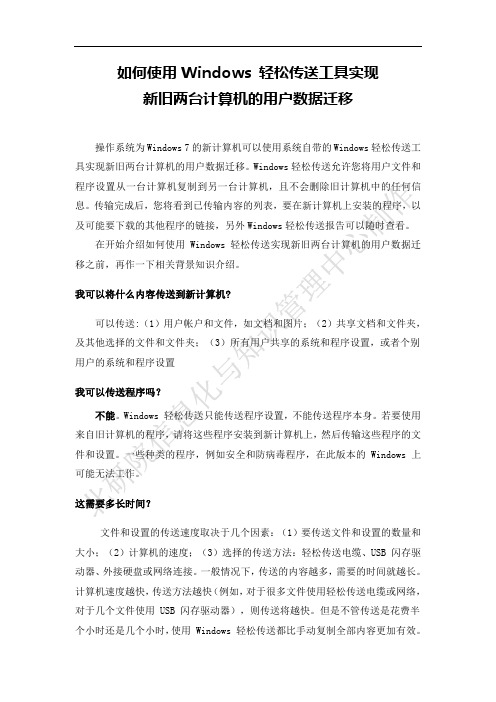
如何使用Windows 轻松传送工具实现新旧两台计算机的用户数据迁移操作系统为Windows 7的新计算机可以使用系统自带的Windows轻松传送工具实现新旧两台计算机的用户数据迁移。
Windows轻松传送允许您将用户文件和程序设置从一台计算机复制到另一台计算机,且不会删除旧计算机中的任何信息。
传输完成后,您将看到已传输内容的列表,要在新计算机上安装的程序,以及可能要下载的其他程序的链接,另外Windows轻松传送报告可以随时查看。
在开始介绍如何使用Windows轻松传送实现新旧两台计算机的用户数据迁移之前,再作一下相关背景知识介绍。
我可以将什么内容传送到新计算机?可以传送:(1)用户帐户和文件,如文档和图片;(2)共享文档和文件夹,及其他选择的文件和文件夹;(3)所有用户共享的系统和程序设置,或者个别用户的系统和程序设置我可以传送程序吗?不能。
Windows 轻松传送只能传送程序设置,不能传送程序本身。
若要使用来自旧计算机的程序,请将这些程序安装到新计算机上,然后传输这些程序的文件和设置。
一些种类的程序,例如安全和防病毒程序,在此版本的 Windows 上可能无法工作。
这需要多长时间?文件和设置的传送速度取决于几个因素:(1)要传送文件和设置的数量和大小;(2)计算机的速度;(3)选择的传送方法:轻松传送电缆、USB 闪存驱动器、外接硬盘或网络连接。
一般情况下,传送的内容越多,需要的时间就越长。
计算机速度越快,传送方法越快(例如,对于很多文件使用轻松传送电缆或网络,对于几个文件使用 USB 闪存驱动器),则传送将越快。
但是不管传送是花费半个小时还是几个小时,使用 Windows 轻松传送都比手动复制全部内容更加有效。
哪些版本的 Windows 使用传送过程?可以使用Windows 轻松传送将文件和设置从运行Microsoft Windows XP、Windows Vista 或 Windows 7 的计算机传送到另一台运行Windows 7 的计算机。
WIN7系统用户配置大挪移

WIN7系统用户配置大挪移展开全文WIN7系统用户配置大挪移用过win7系统的人都知道,系统默认是把用户的配置文件放在系统盘的。
在桌面上会显示以用户名命名的文件夹,当安装软件和修改系统设置时都会保存信息在这个用户文件夹中。
其实功能就相当于xp 系统的‘我的文档’。
当我们还原系统或者重新安装win7系统的时候,很多人都忘了转移文档目录里面的文件,导致收藏夹和桌面上的文档等文件的丢失,又要用恢复软件找回来,很是麻烦,得不偿失。
在XP我们可以很轻松的转移这个目录,直接在‘我的文档’的属性中转移目标就可以了,但是win7就没有那么简单了,下面我介绍一个安全又快捷的办法完全转移win7用户的配置,实现个人文件大挪移,从此安装系统不再愁用户文件被覆盖,丢失。
我们以转移c:\users转移为d:\users为例,步骤如下:1.打开注册表编辑器,在HKEY_LOCAL_MACHINE\SOFTWARE\MICROSOFT\WINDOWSNT\CurrentVersion\ProfileList的右侧,把Default, Public, Profile Directory 键的值中的%SystemDrive%替换为d:,这是为了新用户建立的时候能建立到d:\users下面。
2.使用系统盘或者启动盘进入winpe系统,把c:\users文件夹全部复制到D盘根目录下,这样就有了d:\users这个目录,而且文件全部都复制过来了,避免了在windows系统下复制文件不完全的后遗症。
接着,我们删除掉c:\users目录,因为已经有它的备份了,所有不要怕东西没有了。
3.重新启动电脑,进入win7系统,这时候系统会找不到用户配置文件而自动使用临时配置文件登录,屏幕显示‘正在准备桌面’,过一会就进入了桌面,这时候我们平常的桌面不见了,软件也不见了,但是不用着急。
我们还需要做一些工作,打开C盘,看里面的users目录(注:中文会显示‘用户’这个目录)还有没有,如果有就删除干净。
电脑重装系统的备份和数据迁移技巧

电脑重装系统的备份和数据迁移技巧在日常使用电脑的过程中,我们偶尔会遇到需要重装操作系统的情况。
这可能是由于系统出现故障、电脑性能下降或者想要更新系统版本等原因所致。
无论是何种情况,备份重要数据并进行数据迁移都是必不可少的步骤。
本文将介绍关于电脑重装系统的备份和数据迁移技巧,帮助您顺利完成该过程。
一、备份重要数据在进行系统重装之前,我们需要先备份重要的个人数据。
这些数据可能包括个人文档、照片、音乐、视频、邮件等。
以下是几种常见的备份方法:1. 外部存储设备:使用U盘、移动硬盘或者SSD等外部存储设备来备份您的数据。
将需要备份的文件复制到外部存储设备中即可保证数据的安全。
2. 云存储服务:利用云存储服务,例如Google Drive、Dropbox或者OneDrive等,将重要数据上传至云端。
这样即使电脑发生损坏,您的数据也能得到保护和恢复。
3. 网络传输:通过局域网或者局域网之外的网络传输方式,将数据传输到其他设备上,如另一台电脑或者移动设备。
这种方法适用于大量数据的备份,但需要确保网络连接稳定和安全。
不论您选择哪种备份方式,都应该确保备份的数据完整且在备份过程中不会丢失。
最好进行多个备份并将其存放在不同的位置,以防止潜在的意外损失。
二、数据迁移完成系统备份后,接下来就是进行数据的迁移。
这个过程将确保在重装系统后,您可以轻松地恢复您的数据。
以下是几种常见的数据迁移技巧:1. 外部存储设备:如果您选择使用外部存储设备进行备份,您只需将备份文件复制回原来的位置即可完成数据迁移。
确保在重装系统前您已将备份文件妥善保管。
2. 云存储服务:如果您通过云存储服务备份了数据,只需登录到相应的云存储账户,并将数据下载到重新安装好的系统中。
3. Windows Easy Transfer:对于Windows操作系统用户,Windows Easy Transfer是一个方便的工具。
它可以帮助您将文件、设置和用户账户从旧系统迁移到新系统中。
将WIN7、VISTA的『用户』文件夹整体移到D盘去 此方法超简单
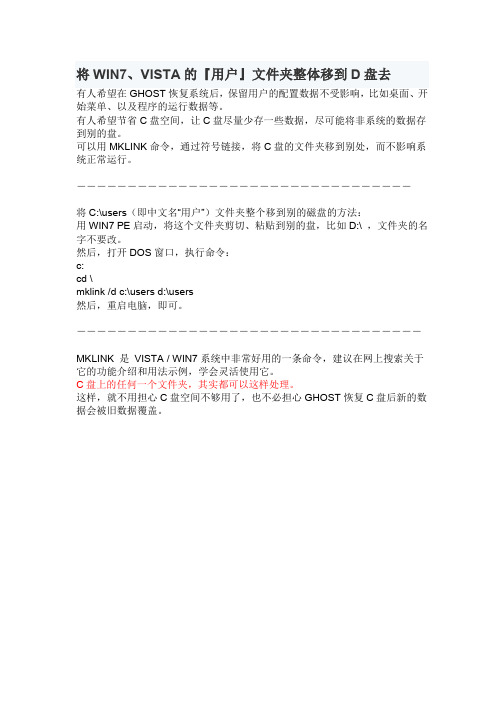
将WIN7、VISTA的『用户』文件夹整体移到D盘去
有人希望在GHOST恢复系统后,保留用户的配置数据不受影响,比如桌面、开始菜单、以及程序的运行数据等。
有人希望节省C盘空间,让C盘尽量少存一些数据,尽可能将非系统的数据存到别的盘。
可以用MKLINK命令,通过符号链接,将C盘的文件夹移到别处,而不影响系统正常运行。
---------------------------------
将C:\users(即中文名“用户”)文件夹整个移到别的磁盘的方法:
用WIN7 PE启动,将这个文件夹剪切、粘贴到别的盘,比如D:\ ,文件夹的名字不要改。
然后,打开DOS窗口,执行命令:
c:
cd \
mklink /d c:\users d:\users
然后,重启电脑,即可。
----------------------------------
MKLINK 是VISTA / WIN7系统中非常好用的一条命令,建议在网上搜索关于它的功能介绍和用法示例,学会灵活使用它。
C盘上的任何一个文件夹,其实都可以这样处理。
这样,就不用担心C盘空间不够用了,也不必担心GHOST恢复C盘后新的数据会被旧数据覆盖。
win7如何移动文件夹

win7如何移动文件夹移动、复制文件或文件夹是指将一个或多个文件、文件夹或其副本从一个磁盘或文件夹中转移到另一个磁盘或文件夹中。
那么win7如何移动文件夹呢?下面跟着店铺来一起了解下win7移动文件夹的方法吧。
win7移动文件夹方法一:1、选中要移动的文件或文件夹。
2、单击“组织”按钮,在打开的菜单中选择“剪切”命令,或者右键单击需要移动的文件或文件夹,在弹出的快捷菜单中选择“剪切”命令,也可以按【Ctrl+X】组合键。
3、打开目标文件夹(即移动后文件或文件夹所在的文件夹)。
4、单击“组织”按钮,在打开的菜单中选择“粘贴”命令或者在目标文件夹中单击鼠标右键,在弹出的快捷菜单中选择“粘贴”命令,也可以按【Ctrl+V】组合键。
win7移动文件夹方法二:1、选中要移动的文件或文件夹。
2、在按住【Shift】键的同时,把所选内容拖动到目标文件夹中即可。
win7移动文件夹方法图文教程:步骤1:要移动文件或文件夹,先进入文件夹窗口,选择需要移动的文件或文件夹,然后单击左侧“文件和文件夹任务”窗格中的“移动这个文件夹”超链接,如图1所示。
步骤2:在打开的“移动项目”对话框的列表框中选择要移动到的目标文件夹,如“共享音乐”文件夹,然后单击“移动”按钮,如图2所示。
步骤3:系统将弹出“正在移动”对话框,显示移动进度,如图3左图所示。
如果要取消移动操作,可单击“取消”按钮。
移动完成后在目标文件夹将出现被移动的文件或文件夹,如图3右图所示。
小知识:用鼠标右键单击要移动的文件或文件夹,在弹出的快捷菜单中选择“剪切”命令,然后切换到目标文件夹窗口,用鼠标右键单击空白处,从弹出的快捷菜单中选抒“粘贴”命令,也可以移动文件或文件夹。
步骤4:要复制文件或文件夹,可先进入文件夹窗口,选择需要复制的文件或文件夹,然后单击左侧“文件和文件夹任务”窗格中的“复制所选项目”超链接,如图4所示。
步骤5:在打开的“复制项目”对话框的列表框中选择要复制到的目标文件夹,如“我的音乐”文件夹,然后单击“复制”按钮,如图5所示。
电脑数据迁移的四种方法
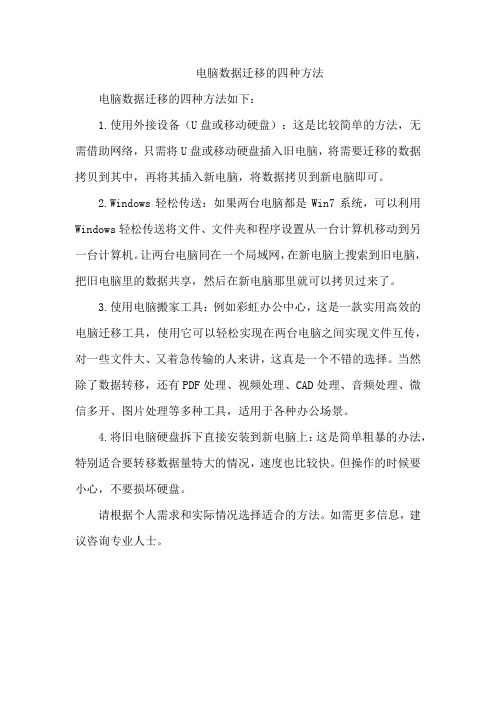
电脑数据迁移的四种方法
电脑数据迁移的四种方法如下:
1.使用外接设备(U盘或移动硬盘):这是比较简单的方法,无需借助网络,只需将U盘或移动硬盘插入旧电脑,将需要迁移的数据拷贝到其中,再将其插入新电脑,将数据拷贝到新电脑即可。
2.Windows轻松传送:如果两台电脑都是Win7系统,可以利用Windows轻松传送将文件、文件夹和程序设置从一台计算机移动到另一台计算机。
让两台电脑同在一个局域网,在新电脑上搜索到旧电脑,把旧电脑里的数据共享,然后在新电脑那里就可以拷贝过来了。
3.使用电脑搬家工具:例如彩虹办公中心,这是一款实用高效的电脑迁移工具,使用它可以轻松实现在两台电脑之间实现文件互传,对一些文件大、又着急传输的人来讲,这真是一个不错的选择。
当然除了数据转移,还有PDF处理、视频处理、CAD处理、音频处理、微信多开、图片处理等多种工具,适用于各种办公场景。
4.将旧电脑硬盘拆下直接安装到新电脑上:这是简单粗暴的办法,特别适合要转移数据量特大的情况,速度也比较快。
但操作的时候要小心,不要损坏硬盘。
请根据个人需求和实际情况选择适合的方法。
如需更多信息,建议咨询专业人士。
windows7移动文件的方法

windows7移动文件的方法Windows 7是微软公司推出的一款操作系统,广泛应用于个人电脑和笔记本电脑。
在使用Windows 7时,经常会遇到需要移动文件的情况。
本文将介绍Windows 7中移动文件的方法,以帮助用户更好地管理和整理自己的文件。
在Windows 7中,移动文件有多种方法,可以根据个人习惯和需要选择适合自己的方式。
下面将详细介绍几种常用的方法。
方法一:使用鼠标拖拽这是最简单直接的方法,只需要使用鼠标拖动文件夹或文件到目标位置即可。
首先,打开源文件所在的文件夹,找到要移动的文件或文件夹,点击并按住鼠标左键不放,然后将文件拖动到目标位置,松开鼠标左键即可完成移动。
方法二:使用剪切和粘贴这种方法更适合在不同文件夹之间移动文件。
首先,打开源文件所在的文件夹,选中要移动的文件或文件夹,右键点击选中的文件,选择“剪切”选项。
然后,打开目标文件夹,右键点击文件夹空白处,选择“粘贴”选项,即可完成移动。
方法三:使用键盘快捷键Windows 7提供了一些方便的键盘快捷键,可以更快捷地移动文件。
首先,选中要移动的文件或文件夹,按下Ctrl+X组合键剪切文件。
然后,打开目标文件夹,按下Ctrl+V组合键粘贴文件,即可完成移动。
方法四:使用右键菜单Windows 7的右键菜单也提供了移动文件的选项。
首先,选中要移动的文件或文件夹,右键点击选中的文件,选择“剪切”选项。
然后,打开目标文件夹,右键点击文件夹空白处,选择“粘贴”选项,即可完成移动。
方法五:使用“发送到”功能Windows 7的“发送到”功能可以快速地将文件发送到指定的位置。
首先,选中要移动的文件或文件夹,右键点击选中的文件,将鼠标悬停在“发送到”选项上,然后选择目标位置,即可完成移动。
除了以上几种常用的方法外,Windows 7还提供了其他一些高级的移动文件的选项,比如使用命令提示符、使用文件资源管理器等,但这些方法相对复杂,适合有一定计算机操作经验的用户。
- 1、下载文档前请自行甄别文档内容的完整性,平台不提供额外的编辑、内容补充、找答案等附加服务。
- 2、"仅部分预览"的文档,不可在线预览部分如存在完整性等问题,可反馈申请退款(可完整预览的文档不适用该条件!)。
- 3、如文档侵犯您的权益,请联系客服反馈,我们会尽快为您处理(人工客服工作时间:9:00-18:30)。
Windows 7转移桌面、我的文档等默认为d盘的方法大家在因故重装系统的时候最闹心的是什么?最闹心的是各种软件的配置,虽然知道不要把软件安装在系统盘这条黄金法则,但是许多的软件配置确实保存在系统盘相关用户名下的,例如我的用户数据全在这个文件夹里:C:\Users\lovemyliwu。
今天要解决的就是如何进行用户数据的迁移和重定向到非系统盘,好处是非常明显的,如果以后再重装系统,只需要重新重定向用户数据路径,之前软件的配置完全就可以使用了。
重要声明:本文所涉及的例子,windows原理只在windows 7上进行过实验,其他操作系统请谨慎对待!首先假设试验机已经使用了很长一段时间了,在系统盘的用户数据文件夹里有大量的用户数据。
下面的任务就是将文件夹迁移到非系统盘,然后完成系统用户数据文件夹的重定向工作。
A部分(转移用户配置数据)
请开启系统的Administrator账户(具体步骤是:在计算机图标上右键单击选择管理,然后选择左窗格中的本地用户和组,双击右窗格的用户选项,在Administrator上右击选属性,将账户已禁用取消,确定退出),重启计算机,按F8进入带命令行的安全模式,点击进入Administrator
账户,等待系统初始化Administrator完成。
在命令行中输入如下命令并执行:
Robocopy C:\Users”:\Users” /E /COPYALL /XJ /XD C:\Users\Administrator”上面的命令中D:\Users是你想将原系统用户数据文件夹迁移到的地方,注意命令,特别是命令选项的大小写重启正常方式重新登陆你以前的用
户账户,然后请关闭系统的Administrator账户(具体步骤和上面相识,最后是将账户已禁用选上),以管理员身份打开一个命令行窗口(具体步骤是在开始菜单的附件里找到命令提示符,右键点击选择以管理员身份运行),输入以下命令并执
行: rmdir “C:\Users” /S /Q mklink /J “C:\Users”“D:\Users”在上面的命令中D:\Users必须和步骤2中输入的D:\Users地址一样,同样注意命令选项的大小写,重新启动计算机完成。
依照上面的步骤,成功完成了windows 7中用户数据文件夹的迁移和重定向。
B部分(覆盖原配置数据)
下面假设某一天我们到了非重装系统不可之地了,看看如何快速将之前重定向到非系统盘的用户数据利用回来。
在安装windows 7系统的过程中,出现要求输入用户名和计算机名的时候,请按“Shift+F10”呼出DOS窗口,输入以下命
令: robocopy “C:\Users”“D:\Users” /E /COPYALL /XJ
rmdir “C:\Users” /S /Q mklink /J “C:\Users”“D:\Users”请注意在上面的命令中D:\Users是你以前重定向用户数据文件夹的位置,请注意命令选项大小写完成上面命令后可关闭DOS窗口,在输入用户名时请注意一定要输入以前的用户名,区分大小写,计算机名无此要求,但也请尽量输入和上个系统一样的名字。
最后正常安装系统完成即可。
现在我们已经找回了前一个系统的用户数据文件夹配置,安装一个软件试试,是不是不用再重新配置了,为你的劳动成果欢呼吧。
如果有人说我现在准备
一切重来,不利用之前系统的用户数据文件夹,但重做这个要求重定向,那该怎么办?很简单,请依次执行上面B部分的过程即可!
相关命令解释:
robocopy “C:\Users”“D:\Users” /E /COPYALL /XJ /XD “C:\Users\Admi nistrator”
参数说明:此命令为Windows的“强健文件拷贝”命令。
/E 表示拷贝文件时包含子目录(包括空目录)
/COPYALL 表示拷贝所有文件信息
/XJ 表示不包括Junction points(默认是包括的)
/XD “C:\Users\Administrator”表示不包括指定的目录,此处指定目录为:“C:\Users\Administrator”
rmdir “C:\Users” /S /Q
参数说明:此命令删除指定目录。
/S 删除指定目录及其中的所有文件。
用于删除目录树。
/
Q 安静模式。
删除时不询问。
mklink /J “C:\Users”“D:\Users”
参数说明:此命令创建符号连接。
/J 连接类型为目录连接
执行完成后,单击Restart重启。
就OK了。
